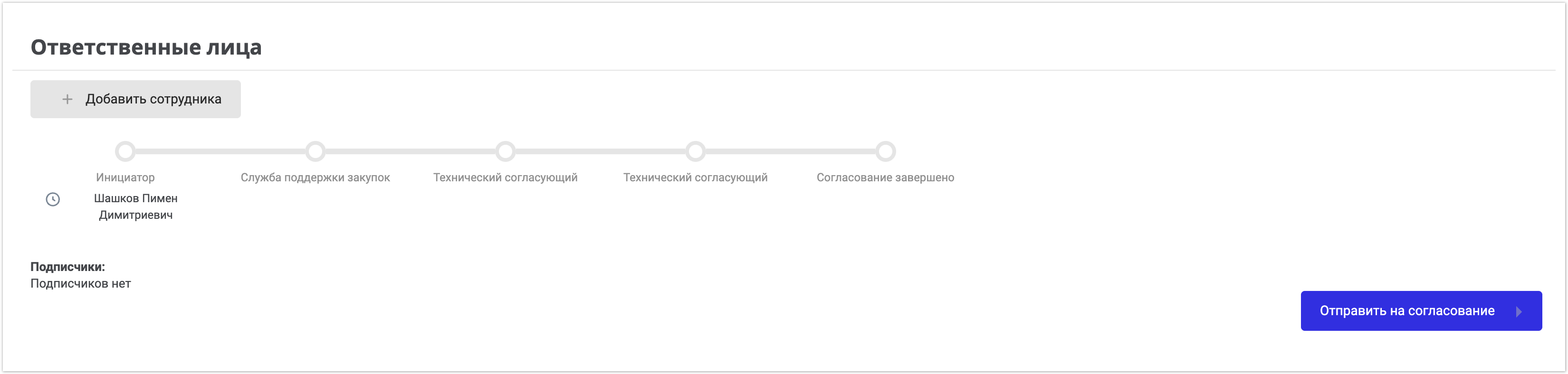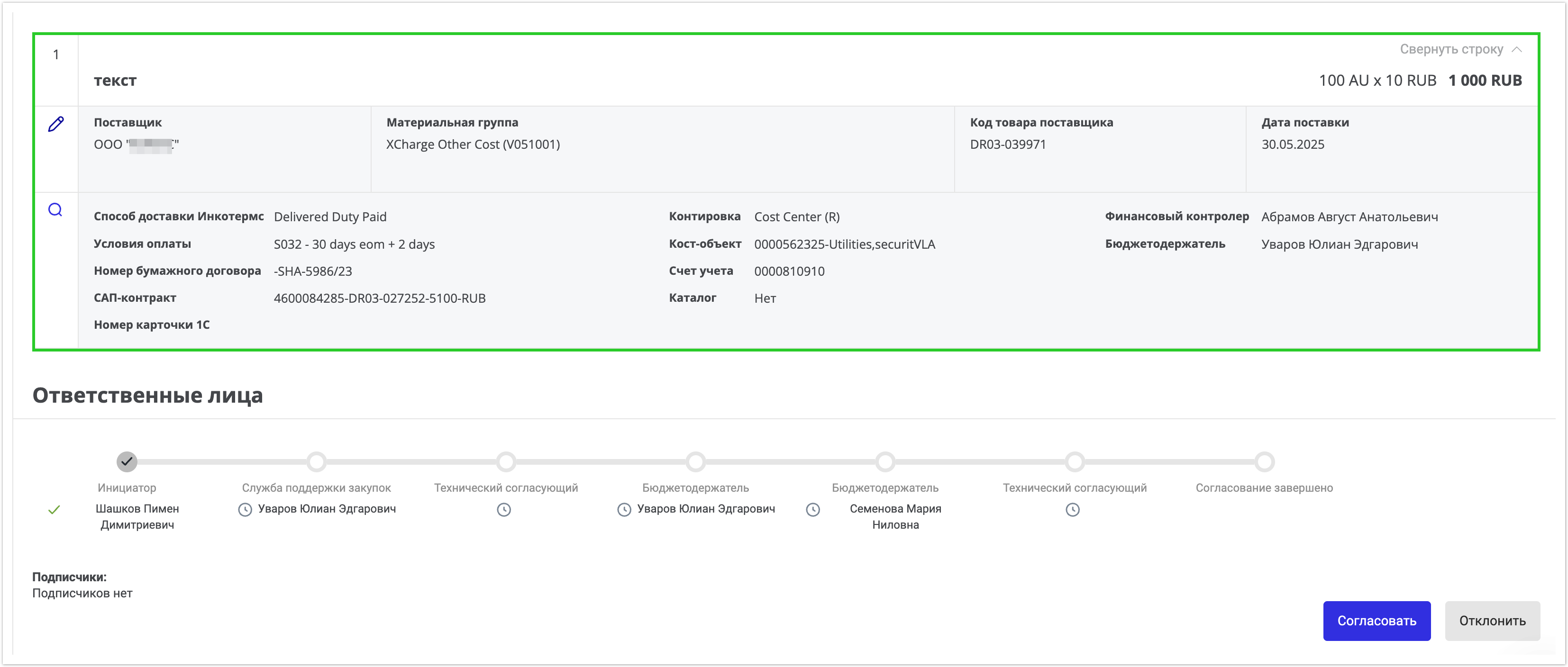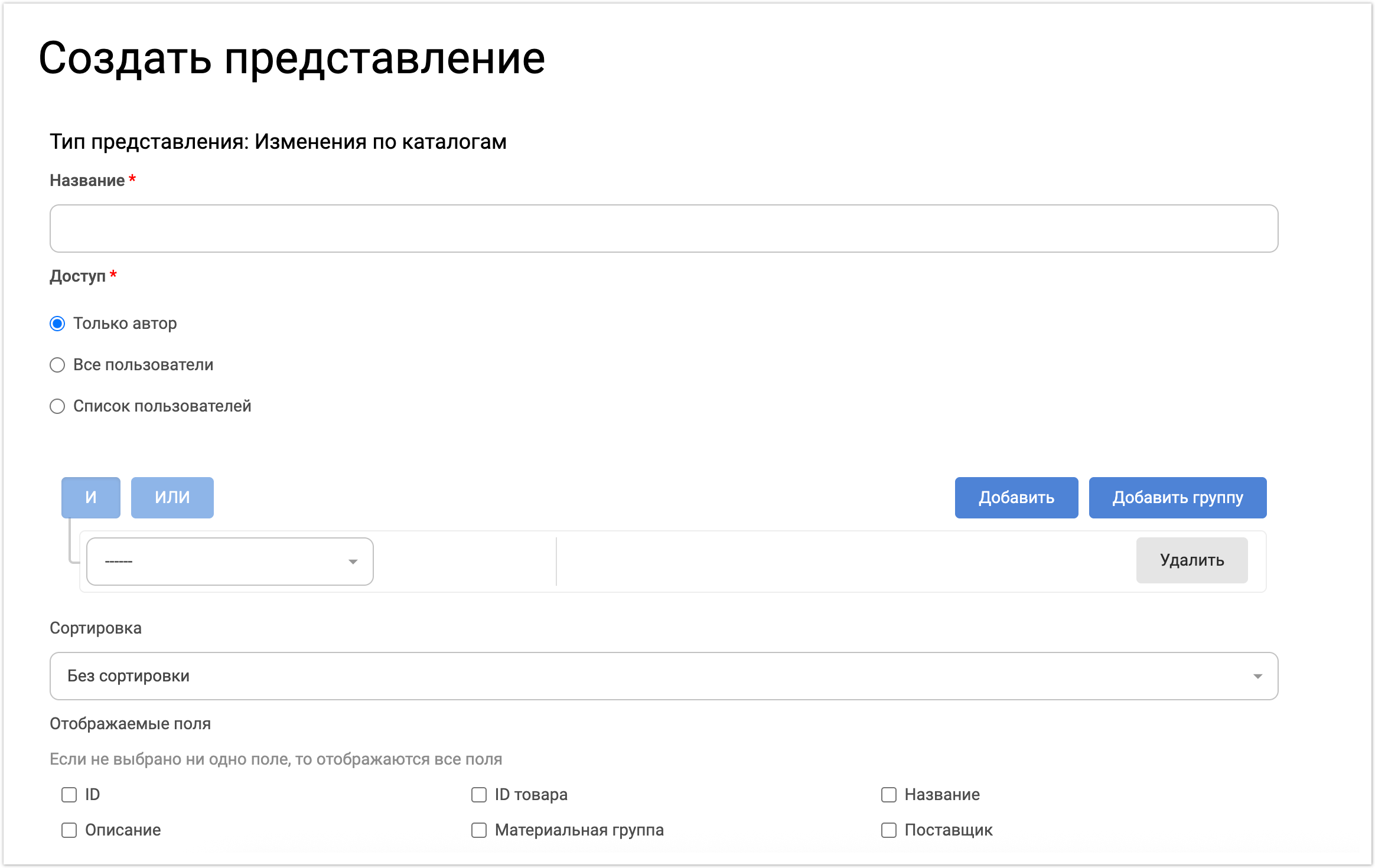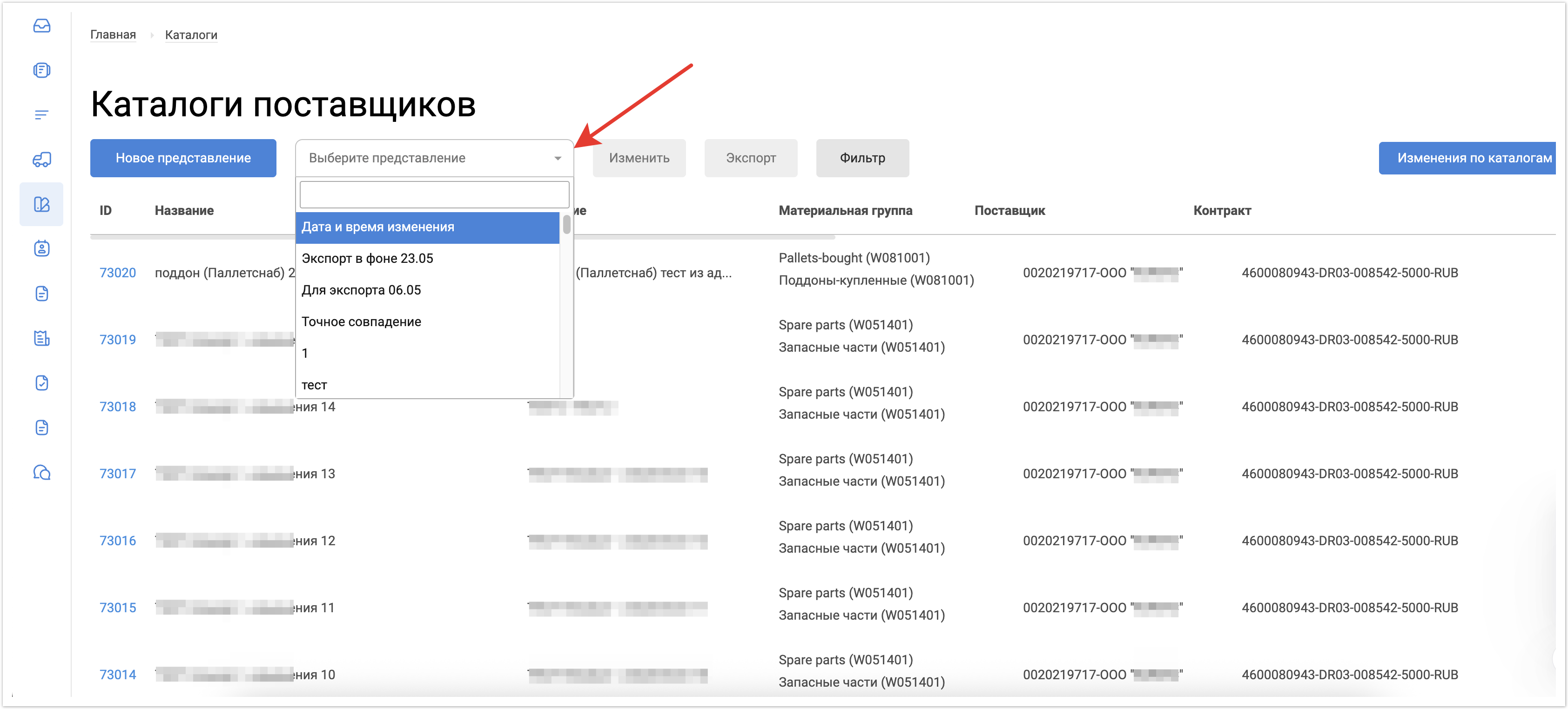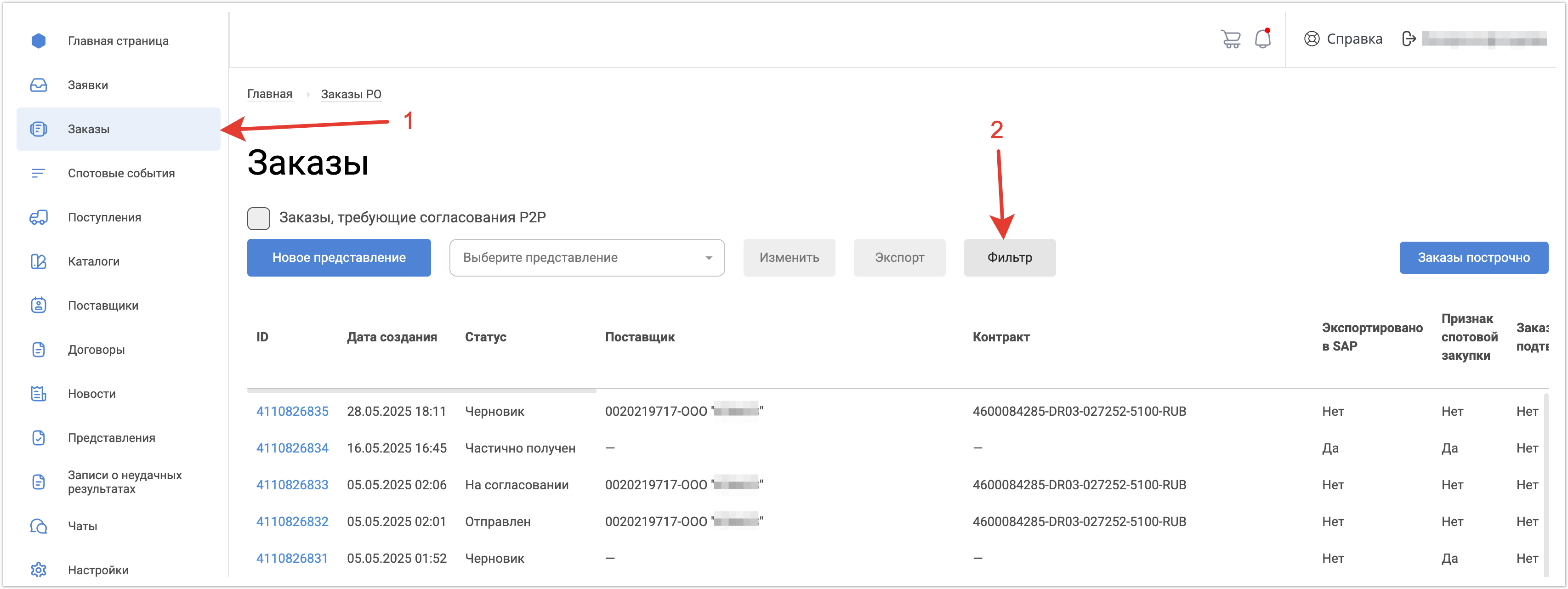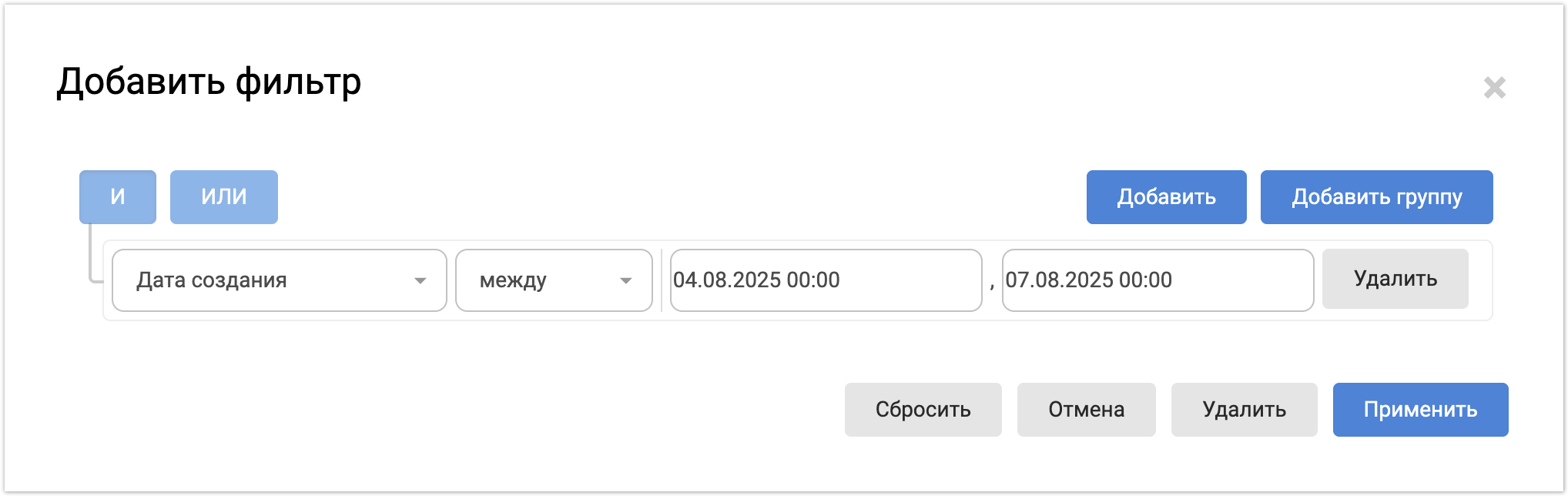Одним из преимуществ P2P закупок является возможность настройки статусных и ролевых моделей для согласования заявок и заказов. Использование BPM-конструктора позволяет быстро внедрять и адаптировать бизнес-логику клиента. Это ускоряет процесс утверждения, минимизируя бюрократические задержки, что способствует сокращению времени цикла закупок. Система поддерживает сложные сценарии согласования с контролем лимитов на одобрение, а также параллельные и последовательные маршруты, обеспечивая гибкость и точность в управлении закупками. Этот инструмент существенно сокращает время внедрения и позволяет вносить изменения без значительных переработок, что защищает финансовые интересы компании и адаптируется под её потребности
Кроме того, благодаря P2P закупкам ваша компания получит возможность гибко управлять приемкой товаров и услуг. Система позволяет вести как полную, так и частичную приемку, что помогает адаптироваться к меняющимся потребностям и оптимизировать процессы поставок. Это означает меньше хаоса и больше структурированности в ваших закупках. Рассмотрим доступный функционал подробнее.
Ролевая модель
Глобально всех пользователей можно разделить на Закупщиков и Поставщиков в рамках платформы. Рассмотрим, какие основные роли и настройки есть для каждого типа пользователей.
Закупщики
Роли
Название роли | Доступные возможности |
|---|---|
| Инициатор | Может создавать заявки на закупку товаров. |
| Руководитель инициатора | Видит заявки и заказы своих подчиненных. |
| Бюджетодержатель и финансовый контроллер | Согласуют заявки, основываясь на лимитах бюджета. |
| Централизированный инициатор | Инициатор с большим количеством прав. |
| Администратор IT | Имеет права на просмотр и изменения данных в административной панели. |
| Просмотр | Есть права на просмотр всех данных, но нет права их изменять. |
| Служба поддержки закупок (P2P) - управление пользователями | Управляют данными о пользователях, в том числе назначают роли. |
| Служба поддержки закупок (P2P) - группа мастер данных поставщиков | Имеют возможность изменять мастер данные по поставщикам. |
| Служба поддержки закупок (P2P) - группа по процессу оформления закупок | Согласуют заявки содержащие некаталожные позиции. |
Всем новым закупщикам, зарегистрировавшимся на платформе, по умолчанию назначается роль Инициатор.
У пользователя платформы есть возможность делегировать свои полномочия по работе в системе AGORA другому пользователю на определенный период.
Делегируются права на:
- Согласование заявок и заказов на закупку.
- Создание поступлений.
Кроме того, вы можете полностью переназначить Заказы, Поступления и Задачи на согласование другому пользователю.
Делегировать или Переназначить права можно только в случае, если грейд сотрудника выше или равен грейду пользователя, чьи права делегируются. Исключением является роль Финансовый контролер, он может передать права сотруднику с любым грейдом.
Кроме того, в личных настройках любой пользователь может создать и настроить отчетность. Это значит, что вы можете установить график для автоматической отправки отчетов в заданное время и дату, чтобы все выбранные получатели своевременно получали необходимую информацию.
Вы также можете настраивать уведомления, поступающие с платформы, в зависимости от события. Есть возможность выбрать, где именно вы хотите получать уведомления: в системе AGORA, на ваш электронный адрес, или и там, и там. Это позволит вам быть в курсе важной информации в наиболее удобном для вас формате.
Список основных уведомлений закупщика:
- Запрос на согласование заявки на закупку
- Заявка утверждена
- Заявка отклонена
- Запрос на изменения заказа на закупку
- Запрос на изменение заказа утверждён
- Запрос на изменение заказа отклонён
- Напоминание о необходимости создать поступление (GR)
Поставщики
После регистрации, пользователю поставщика становится доступны функции платформы в зависимости от его роли. Как правило, поставщики просматривают и согласовывают текущие заказы, проверяют их статус, участвуют в спотовых событиях.
Поставщик получает следующие основные уведомления:
- Запрос на подтверждение заказа
- Заказ изменен
Роли
Название роли | Доступные возможности |
|---|---|
| Администратор |
|
| Менеджер поставщика |
|
Заявки (Purchase Request - PR)
Для создания заказа, пользователю необходимо предварительно создать заявку и отправить её на согласование. Позиции в заявке можно как выбрать из каталога, так и писать в свободной форме, если в нем нет необходимой позиции.
Создание заявки
Для начала создания заявки вам необходимо заполнить все обязательные поля формы. После того как все обязательные поля будут заполнены корректно, ваша заявка будет готова для отправки на согласование. Цепочка согласования автоматически формируется по мере заполнения заявки. Это значит, что система сама определяет, какие шаги и кто именно должен будет рассмотреть вашу заявку дальше.
Когда вы убедитесь, что все сведения внесены правильно, и заявка готова к отправке, просто нажмите на кнопку Отправить на согласование. Таким образом вы запустите процесс проверки и утверждения вашей заявки ответственными лицами.
Помимо создания заявки с нуля можно также копировать заявку с уже созданной ранее. При копировании создается Черновик заявки со всеми данными, что удалось перенести из копируемой.
Согласование заявки
Цепочка согласующих формируется автоматически на основании грейдов, лимитов согласования и использования каталожной и некаталожной позиции в заявке.
Согласующий | Описание этапа согласования |
|---|---|
| Инициатор | Данный этап согласуется автоматически после отправки заявки на согласование. Ответственным за данный этап является инициатор - пользователь, создавший заявку. |
| Служба поддержки закупок | Данный этап необходим при использовании некаталожной позиции в заявке. Ответственный за данный этап - сотрудник службы поддержки закупок с ролью P2P. |
| Технический согласующий | На данном этапе происходит валидация на стороне ERP. |
| Бюджетодержатель | На данном этапе ответственный сотрудник контролирует, не выходит ли сумма заказа за рамки бюджета. Бюджетодержатель закрепляется за определенным инициатором. В зависимости от того, выходит сумма за рамки бюджета или нет, к согласованию будет также привлечен руководитель бюджетодержателя, рамки бюджета у которого выше. |
| Финансовый контролер | Данный этап необходим только в том случае, если сумма по заявке превышает его лимит. |
После успешной валидации заявка считается согласованной, на основе которой создаются заказ(ы). Количество заказов зависит от договоров, используемых при формировании заявки.
Для согласования заявки, согласующему необходимо открыть заявку на платформе и нажать Согласовать или Отклонить в зависимости от желаемого результата.
Заказы (Purchase Order - PO)
Создание заказа
Для создания Заказа (PO), сначала необходимо создать Заявку (PR) с указанием необходимых позиций. Создание заявки было описано выше. После того, как заявка успешно прошла согласование, по ней будут созданы заказы. Количество заказов зависит от договоров, которые использовались в заявке.
Сразу после создания заказа система выполняет следующие действия:
• Отправляет заказ на закупку в ERP.
• Отправляет заказ на закупку поставщику (на электронный адрес и/или в личный кабинет).
После того как по Заказу был получен товар или его часть, на этом основании можно создать Поступление. Создание поступлений мы рассмотрим далее.
Изменение заказа
Изменение заказа доступно пользователям с ролями Инициатор и Служба поддержки закупок: группа по процессу оформления закупок.
Изменение заказа доступно при соблюдении всех перечисленных условий:
- Заказ находится в одном из статусов: Черновик, Отправлен, Согласован, Ручная отправка, Частично получен, Полностью получен.
- По строке заказа отсутствует поступления, либо все поступления аннулированы.
Изменение Количества товара в оформленном заказе, где в строке заказа в платежной информации выбран инвестиционный ордер (название объекта затрат начинается с @) доступно пользователям с ролью Инициатор и P2P Служба поддержки закупок.
После сохранения изменений заказ перейдет снова на согласование. Исключением являются случаи, когда после изменения заказа сумма уменьшилась относительно согласованной или увеличилась не более чем на 5%. При этих обстоятельствах создается новая версия заказа, и обновленный заказ уходит поставщику в виде измененной печатной формы.
Отмена заказа
Отменить заказ возможно только в случае, если по нему не создано поступление (GR). Данный функционал доступен пользователям с ролью "Служба поддержки закупок: группа по процессу оформления закупок".
Это ограничение помогает обеспечить порядок в процессе закупок и исключает ситуации, когда заказы отменяются после того, как товары или услуги уже начали поступать.
Закрытие заказа
Данный функционал доступен пользователям с ролями:
- Инициатор
- Служба поддержки закупок: группа по процессу оформления закупок
Закрытие заказа доступно на статусах:
- Отправлен
- Частично получен
- Полностью получен
Закрытие заказа может быть выполнено как вручную, так и автоматически, через заданный временной промежуток от установленной даты поставки.
Поступления (Goods Receipt - GR)
Создание поступления
После того как заказ успешно был передан в ERP и находится в статусе Отправлен, по нему можно создать поступление.
В случае возникновения ошибки при создании поступления, ошибка записываться в журнал интеграции ERP и видна в истории изменения Поступления (GR) и Заказа (PO).
Правила создания поступления:
- Поступление создается на каждую отдельную строку заказа.
- При создании поступления обязательно должно быть заполнены следующие поля:
- Количество;
- Номер первичного документа;
- Дата поступления.
- При указании значения в поле Количество меньше значения указанного в поле Заказано создается частичное поступление.
- При создании поступления ему присваивается уникальный номер.
- При создании нескольких поступлений по одной строке заказа, платформа создает несколько документов с поступлениями.
- Возможно создать поступление сразу на несколько строк заказа.
- Есть возможность автоматического заполнения поля Получено значением из поля Заказано по кнопке Быстрое поступление.
- Максимальное значение в поле Количество равно значению в поле Заказано.
- После подтверждения сохранения поступления платформа ставит данное поступление в очередь для отправки в ERP.
- После отправки поступления в ERP на платформу придёт номер документа из ERP.
Аннулирование поступления
Аннулировать поступление может только пользователь, обладающий ролью Служба поддержки закупок — группа по процессу оформления закупок.
Когда вы начинаете процесс аннулирования поступления, система запросит у вас указать причину аннулирования и ввести комментарий для более полной информации о причинах данного действия.
Важно отметить, что аннулирование поступления происходит на полную сумму, что гарантирует полное нивелирование финансовых обязательств, связанных с данным поступлением.
После аннулирования, информация о поступлении передается в систему ERP для фиксации изменений. В ответ ERP вернет на платформу номер документа, подтверждающий проведение операции. Это обеспечивает прозрачность и позволяет пользователям легко отслеживать все происходящие изменения.
Договор с поставщиком
Договор с поставщиком — это формальное соглашение между Закупщиком и Поставщиком, в рамках которого устанавливаются условия поставки товаров или услуг. Здесь также оговорены такие аспекты, как условия оплаты, условия доставки и общий денежный лимит по договору. Важным элементом договора является возможность превышения установленного денежного лимита, если это подразумевается условиями сотрудничества.
Когда Заявка (PR) согласована, её сумма добавляется к общей Сумме всех заказов по договору.
Затем, когда конкретная позиция в Заказе (PO) закрывается, происходит пересчет. Разница между суммой по этой позиции и суммой всех проведенных поступлений освобождается, увеличивая доступные средства в рамках договора.
Общая формула расчета Свободных средств в договоре:
Свободных средств = Общий лимит по договору - Сумма всех заказов по договору.
Это позволяет понять, сколько средств ещё остаётся доступным для использования в рамках данного договорного обязательства.
Представления
Представления — это инструмент, специально разработанный для упрощения поиска и фильтрации данных на платформе. Они позволяет пользователям гибко настраивать фильтры в зависимости от ваших потребностей и задач.
Иными словами, вы создаете представление - готовый набор фильтров и сохраняете его, а дальше можете удобно фильтровать данные по этому представлению и не тратить время на установку ручных фильтров при поиске.
Представления активно используются в следующих разделах:
Заявки: Для быстрого поиска и фильтрации заявок по различным параметрам.
Заказы: Для эффективного управления и нахождения нужных заказов с учетом специфических критериев.
Поступления: Для легкого контроля и анализа информации о поступающих товарах или услугах.
Каталоги: Для удобного поиска каталогов и позиций в них.
Поставщики: Для оптимизации работы с данными о партнерах и поиска необходимой информации.
Договоры: Для управления и анализа текущих договорных обязательств.
Этот инструмент позволяет сократить время, необходимое на поиск нужной информации, и способствует более продуктивной работе с данными на платформе. Благодаря возможностям Elasticsearch, представления обеспечивают высокую скорость и точность поиска.
Создание представления
Чтобы создать представление, необходимо нажать на кнопку Новое представление и заполнить все необходимые поля для поискового запроса:
Использование представления
Для того, чтобы применить представление необходимо выбрать нужное представление в выпадающем списке.
После выбора представления сразу список будет отфильтрован по заданным параметрам.
Использование фильтра
Если необходимо отфильтровать данные без использования представлений, можно воспользоваться функцией Фильтр. Её можно использовать как при выбранном представлении, чтобы уточнить выборку, так и без него.
Для того, чтобы указать Фильтр, необходимо:
- Перейти в желаемый раздел через главное меню портала (на примере раздела Заказы)
- Нажать на кнопку Фильтр справа от выбора представления.
- В фильтре настроить необходимые параметры выборки и нажать Применить.